固态硬盘安装win7无法启动怎么回事 固态硬盘装win7系统启动不了如何修复
近日有用户到本站反映说碰到这样一个问题,就是在购买一个固态硬盘之后,安装了win7系统后,却发现无法启动,这让用户们很是困扰,那么遇到这样的问题要如何是好呢?针对这个问题,接下来给大家讲述一下固态硬盘装win7系统启动不了的详细修复步骤吧。
具体方法:
1、检查BIOS设置
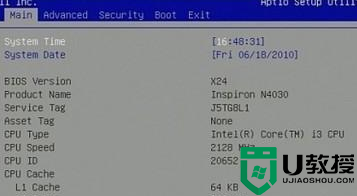
如果bios里关于固态硬盘的设置不正确,用GHOST的方式安装系统后,也会造成无法从固态硬盘启动。
(1)开机后根据不同机型按del键或按F2或F10或F12,进入BIOS设置。
(2)找到固态硬盘的设置项,通常是devices菜单下的ata drive setup项。
(3)设置固态硬盘开启为enable。
(4)在startup菜单boot设置中设置固态硬盘为第一启动盘。
(5)按F10保存设置并重新启动电脑。
2、检查固态硬盘是否为系统主分区
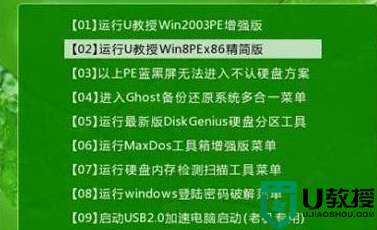
如果固态硬盘所在驱动器没有设置为主分区差激活,那么windows启动时,将无法找到系统所在分区,这时候就会导致启动失败。
(1)使用U盘引导启动盘进入PE系统。
(2)打开PE系统中的系统分区工具。
(3)在驱动器列表中检查固态硬盘所在分区是否显示为主分区,且主分区是否已经被激活,如果未激活,刚在此驱动器上点右键在菜单里选择激活主分区即可。
3、重建分区表中的MBR表

使用GHOST恢复的WIN7系统,有时候会出现MBR表损坏的问题,会导致系统无法引导进入WIN7系统。此时必须对MBR表进行重建修复,系统才能启动。
(1)U盘引导进入PE系统。
(2)打开PE系统中的系统分区软件。
(3)在分区菜单中找到重建Mbr命令,重新建立分区表。
保存并退出后重新启动电脑,看问题是否解决。
4、检查硬件连接情况

把固态硬盘的数据线和机械硬盘的数据线调换下位置,看看是不是主板sata接口引导顺序造成的不从固态硬盘启动系统。
5、重新安装系统

用以上方法任无法解决的话,那么说明可能是安装系统有问题,可以下载另一个版本的WIN7系统,再重新安装尝试,此时建议不要使用GHOST的方式安装,最好使用正常安装方式一步步安装,通常可以解决很多出现的问题。
上述为大家讲解的便是固态硬盘安装win7无法启动的详细解决教程,如果遇到类似的故障,不妨可以参考上面的方法来解决看看吧。





